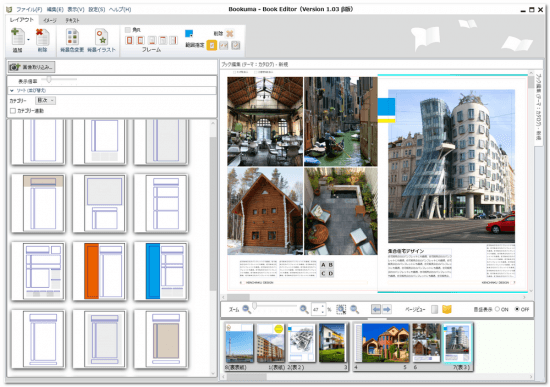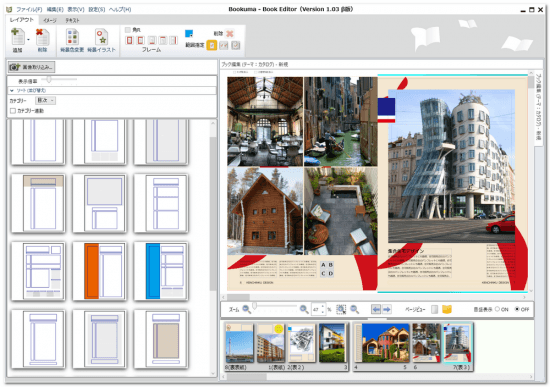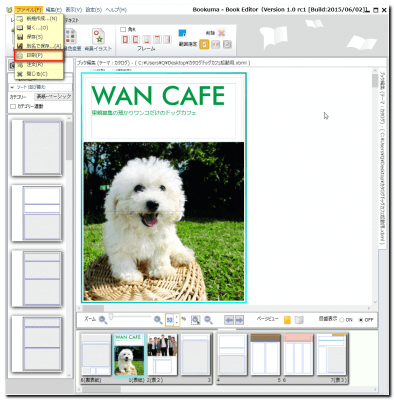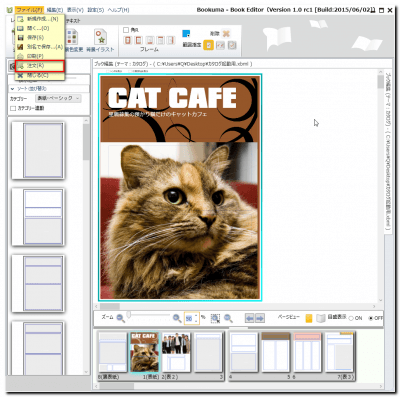おすすめの作業手順
- カテゴリー
- 《作成を開始する前に》
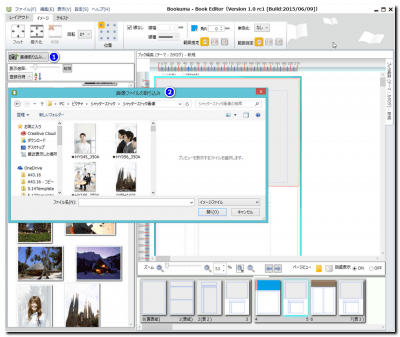
1.「画像取り込み…」ボタンで、画像を取り込む
画像データを用意して、画像データを「ブックマ」に取り込みます。まずページ内のイメージボックス(グレー色の四角部分)を選択します。次からの手順は以下の通り。
❶「画像取り込み…」ボタンをクリックする。
❷画像取り込み画面で、パソコン内のフォルダから画像をブックマに取り込む。
詳細は、画像をソフトに取り込む
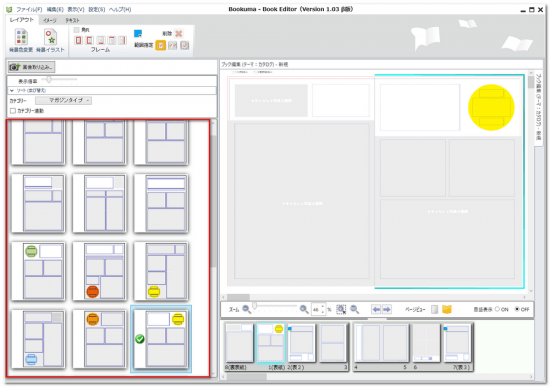
2.ページ数を決め、テンプレートを選ぶ。
ページの「追加」・「移動・並び替え」・「削除」・差し替えを行い、希望のテンプレート・ページ数にします。
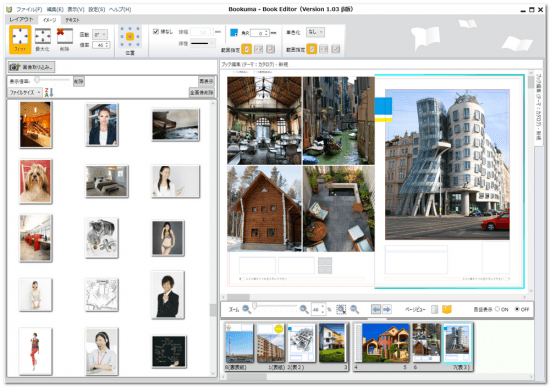
3.画像を配置する。
画像を「イメージボックス」に配置する。画像配置後に、デザインバランスがよくないときは、テンプレートを差し替える。
4.テキストの入力・編集を行う
ホンラボでは下記手順でのテキスト入力をお勧めしています。
❷「印刷」で「文字グリッドの表示あり」印刷を行う(各テキストボックスの文字数が分かる)。
❸文字数に合わせてワープロソフトなどで文章を執筆。
❹原稿が書けたら、文章をコピーして各テキストボックスにペーストする。
❺最終的な書式デザインを設定して、文字数を微調整する。
※手順❶の前後で、各テキストボックスに、ダミーテキストを入力して、ざっくりした書式デザインを確認するのもおすすめです。
※bookumaでもテキスト入力はできますが、操作などによってテキストデータは失われることがあります。重要な文章はワープロソフトで執筆し、お手元に保存することを推奨します。
5.デザインを決める
ページデザインを完成させます。「背景色」、「デザインパーツ」、「文字色」などの「色」を決めたり、「フレーム」・「背景イラスト」などの配置・色を決めたりします。
「5」を最後に行うことを推奨する理由です。
■デザインの初期段階は、色使いに頼りすぎないほうが、「写真の配置」・「書式」などの良し悪しが、シンプルでわかりやすいです。「色」は視覚情報が多いため、繊細な造形感覚を鈍らせるという側面があります。
■ページに「フレーム」・「背景イラスト」配置後に、ページ「差し変え」などのページ変更等を行うと、処理時間が大幅にかかります。
6.校正用に印刷をします
素晴らしい冊子も、「誤字脱字」や「情報漏れ」、「理解できない表現」があっては、その価値も半減です。「ブックマ」の「印刷機能」を使って、校正作業を必ず行ないましょう。校正は、複数の人で行うことを推奨しています。
7.印刷・製本を注文します
校正作業が終わったら、あとは印刷の「注文」です。「注文」から「データアップロード」をすれば、印刷注文用URL記載のメールが届き、記載URLから簡単に印刷注文ができます。データアップロード後、30日以内ならば、後から、増刷も可能です。
※ホンラボでは、上記期間データ保管をしていますが、100%のデータ保管を保証するものではありません。事故・天災等によるデータ消失の可能性はありますので、必ず、お客さまご自身でも作成データを保管願います。